Acceso de lectura y escritura en particiones de windows
Si queremos acceder a una partición Fat, podemos hacerlo desde el menu Escritorio->Configuración del sistema->Disks. Nos aparecera una ventana que nos pide la password de root, la cual escribiremos.
Una vez aqui, seleccionamos la pestaña 'Partitions'. En esta ventana vemos una lista de las particiones de nuestro disco y unos cuantos parametros: Dispostivo (/dev/algo) sistema de ficheros (vfat para las fat) la carpeta desde donde vamos a acceder a la particion (/media/datos), la capacidad y si esta accesible o no.
Pues bien, para poder acceder a nuestra particion fat la tendremos que elegir en la lista de particiones, elegir vfat como sistema de ficheros, elegir una carpeta desde donde acceder y ponerla accesible. Asi de sencillo. Si la carpeta no existe la podemos crear al momento.
Si queremos leer una particion ntfs, la unica diferencia es que hay que elegir ntfs en la opcion sistema de ficheros.
Con esto podremos acceder a las particiones, pero si lo que queremos es que al arrancar la maquina ya esten accesibles lo que tenemos que hacer es editar el fichero /etc/fstab. Esto lo podremos hacer ejecutando:
gksu scite /etc/fstab
Una vez que se nos ha abierto el fichero, veremos unas cuantas lineas que tienen todas el mismo formato:
<dispositivo> <punto montaje> <tipo> <opciones> <dump> <pass>
Cada linea representa a una particion, y las opciones son las misma que le pasabamos al asistente. Asi que, que es lo que tenemos que escribir?
Pues muy facil: Al final del fichero escribiremos una linea como esta:
/dev/lo_que_ponia_en_disks /media/datos (o lo que queramos) vfat (o ntfs) defaults, user, auto 0 0
Guardamos, cerramos, reiniciamos y listo! ya tenemos particiones.
Con el driver ntfs, que es el que viene por defecto, solo podremos leer la particion ntfs, no escribir sobre ella. Para ello, hay que instalar ntfs-3g.
Este paquete lo tenemos que instalar, bien con synaptic, bien con aptitude. Si utilizamos synaptic, tendremos que buscar el paquete ntfs-3g, seleccionarlo e instalarlo.
ACTUALIZACION: El paquete ntfs-3g se ha quedado fuera de etch, por lo tanto, para poder instalarlo hay que seguir estas instrucciones:
http://debiantotal.blogspot.com/2007_03_01_archive.html
Si utilizamos la terminal y Debian Testing, primero tendremos que volvernos root. Para ello ejecutamos su:
$su Password:
Metemos la contraseña de root y despues ejecutamos el siguiente comando:
#aptitude install ntfs-3g
El segundo paso es meter a nuestro usuario en el grupo fuse. Para ello, lo mas facil es ejecutar el siguiente comando:
#adduser <el nombre de nuestro usuario> fuse
Si queremos usar programas graficos, tenemos que ir al menu->Escritorio->Configuracion del sistema->Usuarios y grupos.
Aqui tenemos que elegir la pestaña grupos, elegir el grupo 'fuse',darle a Propiedades, y en la lista de la izquierda escoger a nuestro usuario y meterlo en el grupo.
Una vez hecho esto, tenemos que seguir el mismo procedimiento que para montar una particion con Fat, esto es, editar el fichero /etc/fstab y escribir:
/dev/hda1 /media/windows ntfs-3g defaults,user,auto 0 0